win7u盘启动盘制作重装教程[多图]
教程之家
Win7
有小伙伴想要了解怎么制作win7u盘启动盘重装系统,帮助修复win7系统的中毒,系统崩溃等问题。其实只需要找到好用的u盘启动盘制作工具即可,下面就演示下详细的win7u盘启动盘制作重装教程。
工具/原料:
系统版本:windows7系统
品牌型号:华硕a豆13
软件版本:魔法猪装机大师工具+1个8g以上的空白u盘
方法/步骤:
1、在可用的电脑上安装好魔法猪装机大师工具,插入空白u盘,打开制作系统栏目点击开始制作。

2、选择win7系统开始制作u盘启动盘。

3、等待提示启动盘制作成功后,先预览需要安装的电脑主板的启动热键,再拔除u盘退出。

4、插入u盘启动盘进需要安装的电脑中,开机不断按启动热键进启动界面,选择u盘启动项回车进入第一项pe系统内。打开魔法猪装机工具,选择需要安装的win7系统安装到系统c盘上。

5、等系统安装提示完成后重启电脑。
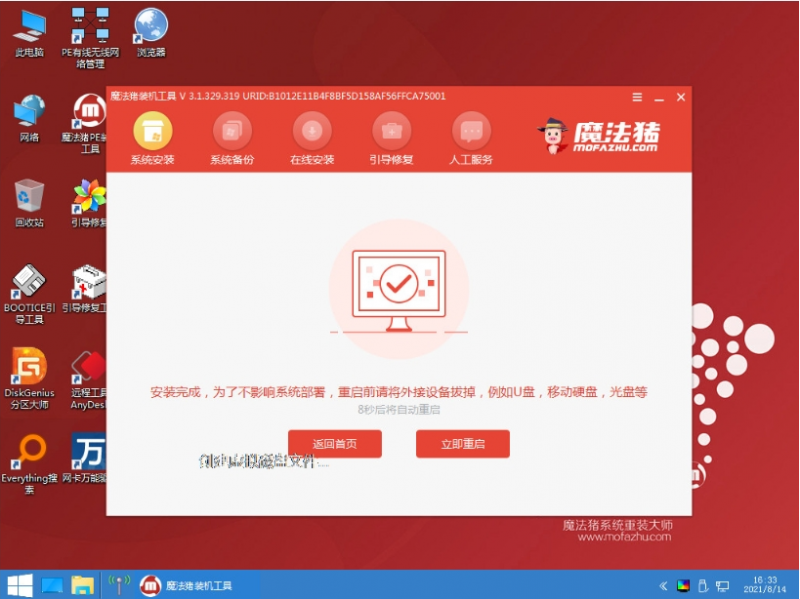
6、接着只需等待进入到新的win7系统桌面即表示安装成功。

注意事项:在安装系统之前,先备份好系统盘的相关数据,避免丢失。关闭电脑的杀毒软件,避免被拦截导致安装失败。
总结:
以上便是使用魔法猪装机大师工具来制作win7u盘启动盘重装系统的整个步骤教程,操作对于电脑小白来说都能轻松使用,有不懂u盘启动盘制作的网友可参照教程操作。
![笔记本安装win7系统步骤[多图]](https://img.jiaochengzhijia.com/uploadfile/2023/0330/20230330024507811.png@crop@160x90.png)
![如何给电脑重装系统win7[多图]](https://img.jiaochengzhijia.com/uploadfile/2023/0329/20230329223506146.png@crop@160x90.png)

![u盘安装win7系统教程图解[多图]](https://img.jiaochengzhijia.com/uploadfile/2023/0322/20230322061558376.png@crop@160x90.png)
![win7在线重装系统教程[多图]](https://img.jiaochengzhijia.com/uploadfile/2023/0322/20230322010628891.png@crop@160x90.png)

![教大家win7重装系统怎么安装驱动[多图]](https://img.jiaochengzhijia.com/uploadfile/2022/0413/20220413231610519.png@crop@240x180.png)
![win7系统C盘空间不足怎么办 解决win7C盘空间不足的方法[多图]](https://img.jiaochengzhijia.com/uploads/allimg/200430/19400A459-0-lp.jpg@crop@240x180.jpg)
![电脑怎么重装系统win7步骤[多图]](https://img.jiaochengzhijia.com/uploadfile/2022/0924/20220924080106907.png@crop@240x180.png)